Quando o software é integrado a um sistema operacional, torna-se a escolha óbvia a ser usada. Nas versões mais antigas do Windows, a abertura de arquivos de mídia abriria o Windows Media Player, a menos que você instalasse uma alternativa como VL C. Não era o melhor reprodutor de mídia, mas funcionou imediatamente, e é ex exatamente o que a maioria dos usuários procura.
Infelizmente, a Microsoft interrompeu o suporte ao Windows Media Player em 2009, com a última versão (Windows Media Player 12) agora com mais de dez anos. Hoje está um pouco desatualizado, mas você pode baixar o Windows Media Player 12 e usá-lo no Windows 10 seguindo estas etapas.
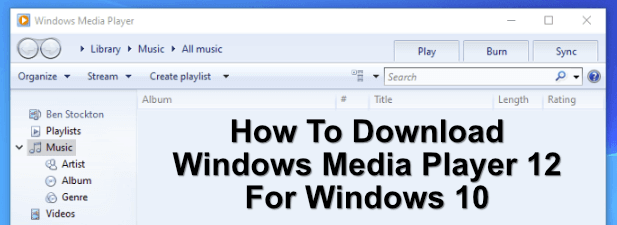
Como baixar e instalar o Windows Media Player 12
Você pode não perceber isso, mas na verdade não precisa fazer o download do Windows Media Player 12 nos PCs com Windows 10. Embora não seja oficialmente suportado ou geralmente usado atualmente, o Windows Media Player ainda está disponível no Windows, oculto no menu Iniciar para você usar na pasta Acessórios do Windows.

Se não estiver lá, você poderá habilitá-lo rapidamente, pois a Microsoft o inclui como um recurso opcional do Windows. Ainda deve funcionar para reproduzir alguns tipos de arquivos de mídia, embora a reprodução de DVD pelo Windows Media Player 12 não seja mais suportada. Você também precisará de software alternativo para reproduzir discos Blu-Ray.





Usando o Groove Music ou Microsoft Movies & TV Aplicativos
O Windows Media Player é uma marca que a Microsoft desistiu há muito tempo. Originalmente, isso era a favor de impulsionar sua marca Zune, também extinta, com o aplicativo Zune Music Pass, capitalizando o sucesso inicial que a Microsoft teve com dispositivos de mídia portáteis. Os aplicativos Xbox Music, porém, foram abandonados mais adiante, à medida que as ambições da Microsoft mudavam. Esses aplicativos ainda existem, mas com novos nomes e novas interfaces: Groove Musice Microsoft Movies & TV(ou Film & TVem certos mercados, no Reino Unido).
Conteúdo_de__1 tudo: [300x250] / dfp: [640x360]->Essas são as duas substituições oficiais do Windows Media Player no Windows 10. O Groove Music, por exemplo, é um music player bastante básico, com alguns recursos interessantes, como a capacidade de criar uma coleção em nuvem de seus arquivos de música em vários dispositivos usando OneDrive.

Se você deseja reproduzir conteúdo de vídeo, o Windows o pressiona a usar o Microsoft Movies & TV. Isso não apenas reproduz formatos de vídeo básicos, como MP4 e AVI, mas também pode ser usado para alugar séries de TV ou filmes em full HD no mercado de locação interno, embora isso esteja disponível apenas em determinados locais.

Nesse aspecto, o Movies & TV foi criado como concorrente de outros aplicativos de aluguel de grandes mídias, como o Google Play ou o Amazon Prime Video. Se você decidir alugar conteúdo por meio do aplicativo para PC, também poderá acessá-lo em um Xbox, se desejar.
No entanto, não há como negar que Movies & TV e Groove Music não tem o mesmo reconhecimento de marca que a Microsoft teve com o Windows Media Player. Ao dividir os recursos do Media Player em dois aplicativos, a Microsoft está tentando oferecer recursos mais distintos que o Media Player original para cada finalidade pretendida.
Esses podem ser os substitutos ideais para o Windows Media Player ou podem ser faltando os recursos que você esperaria. Um problema com os dois aplicativos, por exemplo, é a falta do suporte geral ao formato de arquivo que você verá em alternativas de terceiros. Esse problema só pode realmente ser resolvido com a troca para um media player alternativo.
Media Players alternativos para Windows 10
Em vez de usar um media player com mais de 10 anos, existem alternativas melhores e mais modernas ao Windows Media Player disponíveis para usuários do Windows. Existem muitos players de mídia gratuitos para Windows, mas a melhor opção para a maioria dos usuários provavelmente será VLC.
Conforme os players de mídia de terceiros, o VLC é o opção definitiva para a maioria dos usuários de Windows e Mac. Ele reproduz praticamente todos os tipos de arquivos de mídia, e você pode até use o VLC para gerenciar listas de reprodução de música ou use o VLC com o Chromecast reproduzir conteúdo de mídia em uma TV remotamente.

Se você está procurando uma alternativa para o VLC, pode preferir tentar Plex ou Kodi. Tanto o Kodi quanto o Plex podem ser usados para reprodução de mídia, mas se você estiver procurando por um ótimo servidor de mídia, o Plex é o que você precisará, pois permite compartilhar seus filmes e conteúdo de TV favoritos em vários dispositivos da rede.
O mundo mudou, então para os amantes da música, você pode estar procurando por um serviço de streaming de música como Spotify ou Apple Music. Ambos os serviços permitem importar sua própria coleção de músicas para os aplicativos deles, além de permitir o acesso a músicas de outros artistas e músicos que você já possui.
Reproduzindo mídia no Windows 10
O uso do Windows Media Player 12 no Windows 10 provavelmente não é a melhor opção, mas permitirá reproduzir rapidamente alguns arquivos de mídia comuns. Você terá problemas para reproduzir formatos de mídia mais recentes, como MKV no Windows Media Player, no entanto. Para a maioria dos usuários, será melhor usar uma alternativa como o VLC em vez deste player desatualizado.
É claro, não esqueça as substituições oficiais da Microsoft para o Windows Media Player 12. Enquanto o Groove Music e o Microsoft Os aplicativos de filmes e TV costumam ser esquecidos, pois ajudam a reproduzir arquivos de mídia no seu PC sem a instalação de software de terceiros, embora o VLC continue sendo a melhor opção para a maioria dos usuários.